电脑音频服务无法运行解决方法
时间:2025-07-28 09:42:30 316浏览 收藏
在使用电脑时,遇到“音频服务未运行”导致无声的问题令人 frust。本文针对Windows系统用户,提供了六大实用解决方案,助您迅速恢复电脑音频输出。从重启Windows Audio服务、检查相关依赖服务,到更新声卡驱动程序、利用系统自带的疑难解答工具,再到核对音频播放设备设置和系统音量,本文详细讲解了每一步操作。即使您不熟悉驱动更新,也可借助“驱动人生”等工具轻松完成。通过本文,您将能快速定位并解决音频问题,重享清晰流畅的电脑声音体验。
在使用Windows操作系统的过程中,不少用户可能会遭遇“音频服务未运行”的提示,进而导致电脑无法发出声音。该问题通常与Windows Audio服务状态、声卡驱动程序或系统音频设置有关。本文将提供一系列详细且实用的解决方案,助您快速恢复电脑的正常音频输出。

方法一:重启Windows音频服务
音频功能的核心是Windows Audio服务,若其停止运行,声音将无法播放。
同时按下 Win + R 键,打开“运行”对话框。
输入 services.msc,然后按回车键进入服务管理界面。
在服务列表中找到 Windows Audio,双击打开其属性。
查看当前服务状态:
- 若显示“已停止”,请点击“启动”按钮。
- 若正在运行,可先点击“停止”,再重新“启动”以刷新服务。
将“启动类型”设为 自动,点击“应用”并确认保存设置。
重启计算机,测试音频是否恢复正常。
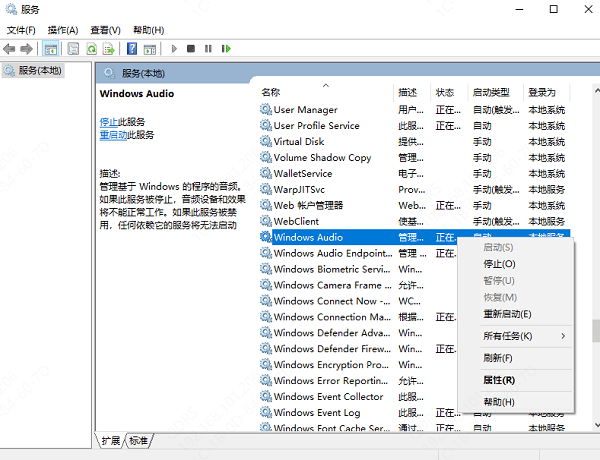
方法二:重启与音频相关的依赖服务
音频系统的正常运作还依赖于其他关键服务,例如“Windows Audio Endpoint Builder”和“Remote Procedure Call (RPC)”。
按下 Win + R,输入 services.msc 并回车。
找到 Windows Audio Endpoint Builder 服务,右键选择“重新启动”。
查找 Remote Procedure Call (RPC) 服务,确保其状态为“正在运行”。如未运行,请手动启动。
完成操作后重启电脑,查看声音是否恢复。
方法三:检查并更新音频驱动程序
驱动程序损坏或过时是导致无声的常见原因。若您不熟悉手动更新流程,推荐使用“驱动人生”等专业工具自动完成检测与安装。
- 打开“驱动人生”软件,点击“立即扫描”,系统将自动识别缺失或需更新的驱动。
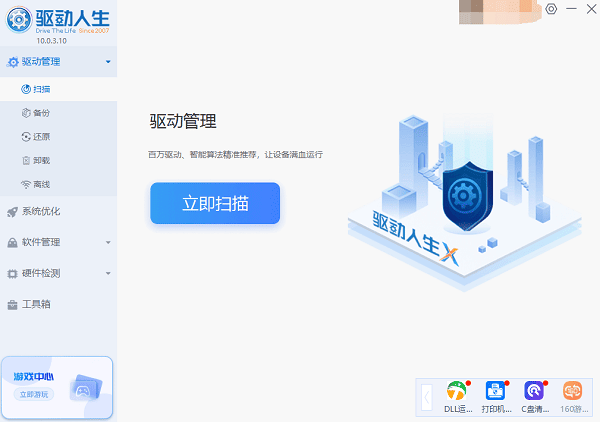
- 在扫描结果中定位声卡驱动,点击“升级驱动”,软件将自动下载并安装最新版本。
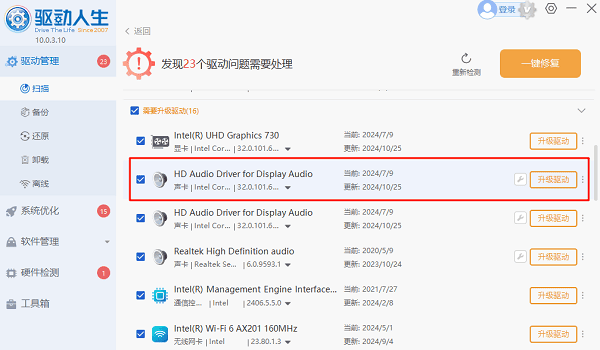
方法四:利用系统自带的音频故障排查工具
Windows内置了音频问题诊断工具,可自动检测并尝试修复常见音频故障。
右键点击任务栏右下角的音量图标。
选择“声音疑难解答”或“疑难解答声音问题”。
系统将自动扫描音频配置,并提供修复建议。
按照提示完成修复步骤,随后测试音频输出。
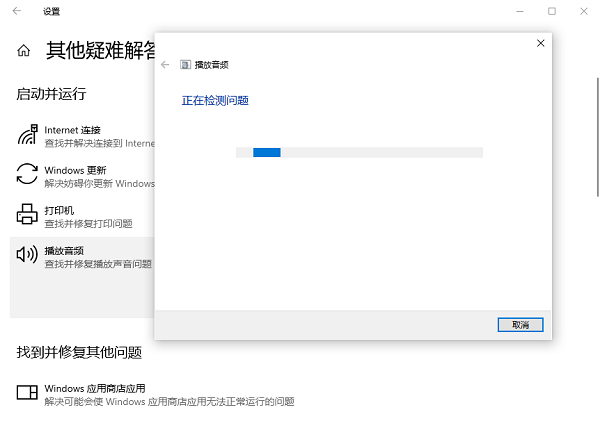
方法五:核对音频播放设备设置
错误的播放设备设置可能导致声音无法输出。
右键点击任务栏音量图标,选择“声音”。
切换至“播放”选项卡,查看默认设备是否已启用。
右键点击正确的音频设备(如扬声器或耳机),选择“设置为默认设备”。
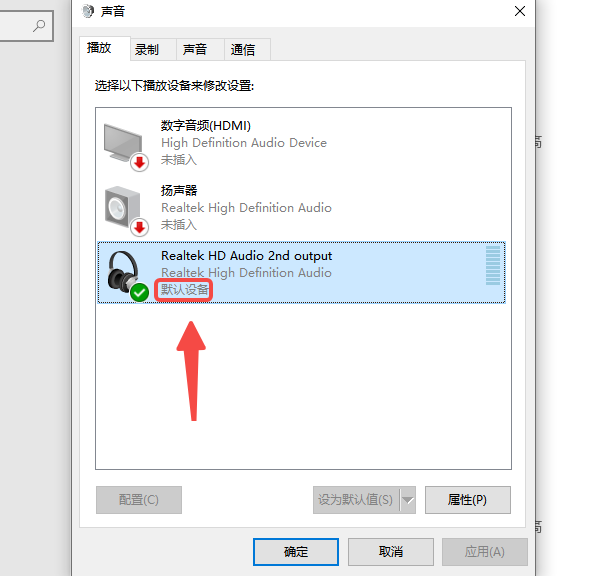
再次右键该设备,点击“测试”以确认是否有声音输出。
若仍无声音,双击设备进入“属性”,切换到“增强”选项卡,勾选“禁用所有增强功能”。
确认设置后重新测试音频。
方法六:检查系统及应用音量设置
有时问题并非来自服务或驱动,而是音量设置被误调。
- 点击任务栏音量图标,确保主音量未被静音且已调至合适水平。
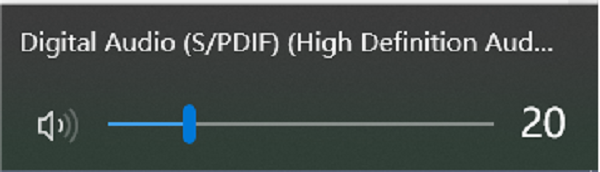
右键音量图标,选择“打开音量合成器”,检查各个应用程序的音量是否被关闭或静音。
确认耳机或音箱已正确连接,尝试更换音频接口或使用其他设备进行测试,排除硬件故障可能。
到这里,我们也就讲完了《电脑音频服务无法运行解决方法》的内容了。个人认为,基础知识的学习和巩固,是为了更好的将其运用到项目中,欢迎关注golang学习网公众号,带你了解更多关于的知识点!
-
501 收藏
-
501 收藏
-
501 收藏
-
501 收藏
-
501 收藏
-
321 收藏
-
173 收藏
-
240 收藏
-
236 收藏
-
399 收藏
-
332 收藏
-
379 收藏
-
303 收藏
-
120 收藏
-
489 收藏
-
442 收藏
-
240 收藏
-

- 前端进阶之JavaScript设计模式
- 设计模式是开发人员在软件开发过程中面临一般问题时的解决方案,代表了最佳的实践。本课程的主打内容包括JS常见设计模式以及具体应用场景,打造一站式知识长龙服务,适合有JS基础的同学学习。
- 立即学习 543次学习
-

- GO语言核心编程课程
- 本课程采用真实案例,全面具体可落地,从理论到实践,一步一步将GO核心编程技术、编程思想、底层实现融会贯通,使学习者贴近时代脉搏,做IT互联网时代的弄潮儿。
- 立即学习 516次学习
-

- 简单聊聊mysql8与网络通信
- 如有问题加微信:Le-studyg;在课程中,我们将首先介绍MySQL8的新特性,包括性能优化、安全增强、新数据类型等,帮助学生快速熟悉MySQL8的最新功能。接着,我们将深入解析MySQL的网络通信机制,包括协议、连接管理、数据传输等,让
- 立即学习 500次学习
-

- JavaScript正则表达式基础与实战
- 在任何一门编程语言中,正则表达式,都是一项重要的知识,它提供了高效的字符串匹配与捕获机制,可以极大的简化程序设计。
- 立即学习 487次学习
-

- 从零制作响应式网站—Grid布局
- 本系列教程将展示从零制作一个假想的网络科技公司官网,分为导航,轮播,关于我们,成功案例,服务流程,团队介绍,数据部分,公司动态,底部信息等内容区块。网站整体采用CSSGrid布局,支持响应式,有流畅过渡和展现动画。
- 立即学习 485次学习
